Configurar o emparelhamento para uma implantação do ExpressRoute
Um circuito do ExpressRoute tem duas opções de emparelhamento associadas: privada do Azure e da Microsoft. Cada emparelhamento é configurado de modo idêntico em um par de roteadores (na configuração ativo-ativo ou de compartilhamento de carga) para alta disponibilidade. Os serviços do Azure estão categorizados como público do Azure e privado do Azure para representar os esquemas de endereçamento IP.
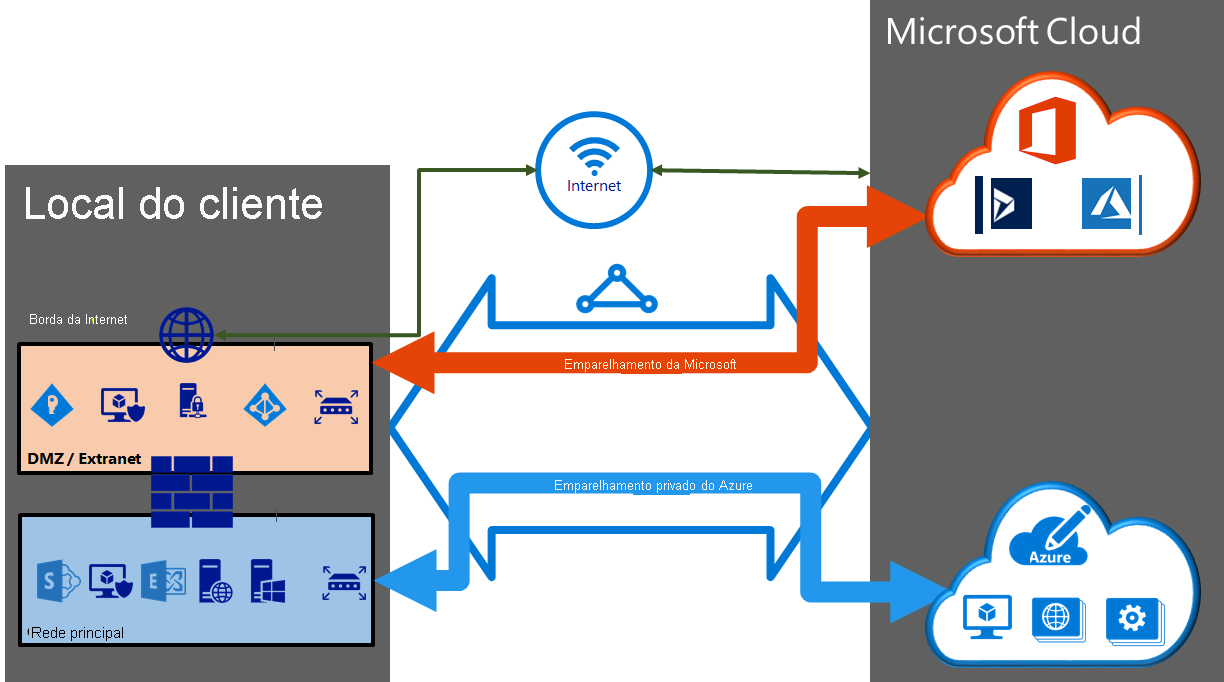
Criar a configuração de emparelhamento
- Você pode configurar o emparelhamento privado e o emparelhamento da Microsoft para um circuito do ExpressRoute. Os emparelhamentos poderão ser configurados em qualquer ordem que você escolher. No entanto, você deve concluir a configuração de um emparelhamento por vez.
- Você deve ter um circuito do ExpressRoute ativo. Habilite o circuito com o provedor de conectividade antes de prosseguir. Para configurar emparelhamentos, o circuito do ExpressRoute precisa estar em um estado habilitado e provisionado.
- Se planejar usar um hash de chave compartilhada/MD5, use a chave em ambos os lados do túnel. O limite é 25 caracteres alfanuméricos, no máximo. Não há suporte para caracteres especiais.
- Isso se aplica somente a circuitos criados com provedores de serviço que oferecem serviços de conectividade de camada 2. Se você estiver usando um provedor de serviços que ofereça serviços gerenciados de Camada 3 (normalmente um IPVPN, como MPLS), seu provedor de conectividade configurará e gerenciará o roteamento para você.
Escolha entre somente emparelhamento privado, somente emparelhamento da Microsoft ou ambos
A tabela a seguir compara os dois emparelhamentos. Emparelhamento público é preterido para novos emparelhamentos.
| Recursos | Emparelhamento privado | Emparelhamento da Microsoft |
|---|---|---|
| Máx. Número de prefixos com suporte por emparelhamento | 4000 por padrão, 10.000 com o ExpressRoute Premium | 200 |
| Intervalos de endereços IP com suporte | Todos os endereços IP válidos em sua WAN. | Os endereços IP públicos pertencentes a você ou ao seu provedor de conectividade. |
| Requisitos do número do AS | Números públicos e privados do AS. Você deve possuir número público do AS, se você optar por usar um. | Números públicos e privados do AS. No entanto, você deve comprovar a propriedade de endereços IP públicos. |
| Protocolos IP com suporte | IPv4, IPv6 (versão prévia) | IPv4, IPv6 |
| Roteando endereços IP de interface | RFC1918 e endereços IP públicos | Endereços IP públicos registrados para você em registros de roteamento. |
| Suporte a Hash MD5 | Sim | Sim |
Você pode habilitar um ou mais domínios de roteamento como parte do seu circuito ExpressRoute. Também é possível optar por ter todos os domínios de roteamento na mesma VPN se você desejar combiná-los em um único domínio de roteamento. A configuração recomendada é conectar o emparelhamento privado diretamente à rede principal, enquanto os vínculos de emparelhamento público e da Microsoft são conectados à sua DMZ.
Cada emparelhamento requer sessões BGP (um par para cada tipo de emparelhamento) separadas. Os pares de sessões BGP fornecem um link altamente disponível. Se estiver conectando por meio de provedores de conectividade da camada 2, você será responsável por configurar e gerenciar o roteamento.
Importante
A compatibilidade com IPv6 para emparelhamento privado está atualmente em Versão Prévia Pública. Se você quiser conectar sua rede virtual a um circuito do ExpressRoute com o emparelhamento privado configurado baseado em IPv6, verifique se a rede virtual é de pilha dupla e se segue as diretrizes do IPv6 para VNet do Azure.
Configurar o emparelhamento privado
Os serviços de computação do Azure, isto é, máquinas virtuais (IaaS) e serviços de nuvem (PaaS), implantados em uma rede virtual podem ser conectados por meio do domínio de emparelhamento privado. O domínio de emparelhamento privado é uma extensão confiável da sua rede principal no Microsoft Azure. Você pode configurar a conectividade bidirecional entre sua rede principal e as redes virtuais (VNets) do Azure. Esse emparelhamento permite a você se conectar a máquinas virtuais e serviços de nuvem diretamente em seus endereços IP privados.
Você pode conectar mais de uma rede virtual ao domínio de emparelhamento privado. Você pode visitar a página Limites, cotas e restrições de serviço e assinatura do Azure para obter informações atualizadas sobre limites.
Configurar o emparelhamento da Microsoft
O Microsoft 365 foi criado para ser acessado de modo seguro e confiável via Internet. Por isso, é recomendado usar o ExpressRoute para cenários específicos.
A conectividade com os serviços online da Microsoft (serviços do Microsoft 365 e de PaaS do Azure) ocorre por meio do emparelhamento da Microsoft. É possível habilitar a conectividade bidirecional entre a WAN e os serviços em nuvem da Microsoft por meio do domínio de roteamento de emparelhamento da Microsoft. Você deve se conectar aos serviços de nuvem da Microsoft somente por endereços IP públicos que pertençam a você ou ao seu provedor de conectividade e deve seguir todas as regras definidas.
Configurar os filtros de rota para o emparelhamento da Microsoft
Filtros de rota são uma maneira de consumir um subconjunto de serviços com suporte por meio do emparelhamento da Microsoft.
Os serviços do Microsoft 365, tais como o Exchange Online, o SharePoint Online e o Skype for Business, são acessíveis por meio do emparelhamento da Microsoft. Quando emparelhamento da Microsoft é configurado em um circuito do ExpressRoute, todos os prefixos relacionados a esses serviços são publicados por meio das sessões de BGP que são estabelecidas. Um valor de comunidade BGP é anexado a cada prefixo, pelo qual se pode identificar o serviço que é oferecido.
A conectividade com todos os serviços do Azure e Microsoft 365 faz muitos prefixos serem anunciados por meio do BGP. Esse grande número de prefixos aumenta consideravelmente o tamanho das tabelas de rotas mantidas por roteadores em sua rede. Se você planeja consumir apenas um subconjunto de serviços oferecidos pelo emparelhamento da Microsoft, você pode reduzir o tamanho de suas tabelas de rotas de duas maneiras. Você pode:
- Filtre prefixos indesejados aplicando filtros de rota nas comunidades do BGP. A filtragem de rota é uma prática de rede padrão e é usada frequentemente em muitas redes.
- Defina filtros de rota e aplique-as ao circuito de ExpressRoute. Um filtro de rota é um novo recurso que permite a você selecionar a lista de serviços que você planeja consumir por meio do emparelhamento da Microsoft. Roteadores do ExpressRoute enviam apenas a lista de prefixos que pertencem aos serviços identificados no filtro de rota.
Sobre filtros de rota
Quando o emparelhamento da Microsoft é configurado no seu circuito do ExpressRoute, os roteadores do Microsoft Edge estabelecem um par de sessões de BGP com os roteadores do Edge por meio do seu provedor de conectividade. Nenhuma rota é anunciada para sua rede. Para habilitar os anúncios de rota para sua rede, você deve associar um filtro de rota.
Um filtro de rota permite identificar os serviços que você deseja consumir por meio de emparelhamento da Microsoft do seu circuito de ExpressRoute. Ele é essencialmente uma lista de permissões de todos os valores de comunidade do BGP. Depois que um recurso de filtro de rota é definido e anexado a um circuito do ExpressRoute, todos os prefixos que são mapeados para os valores de comunidade do BGP são anunciados para sua rede.
Para anexar filtros de rota aos serviços do Microsoft 365, você precisa ter autorização para consumir serviços do Microsoft 365 por meio do ExpressRoute. Se você não tiver autorização para consumir serviços do Microsoft 365 por meio do ExpressRoute, a operação de anexação de filtros de rota falhará.
Criar um filtro de rota e uma regra de filtro
Um filtro de rota pode ter apenas uma regra, que deve ser do tipo 'Permitir'. Essa regra pode ter uma lista de valores de comunidade BGP associados a ela.
Selecione Criar um recurso. Em seguida, pesquise Filtro de rota, conforme mostrado na seguinte imagem:
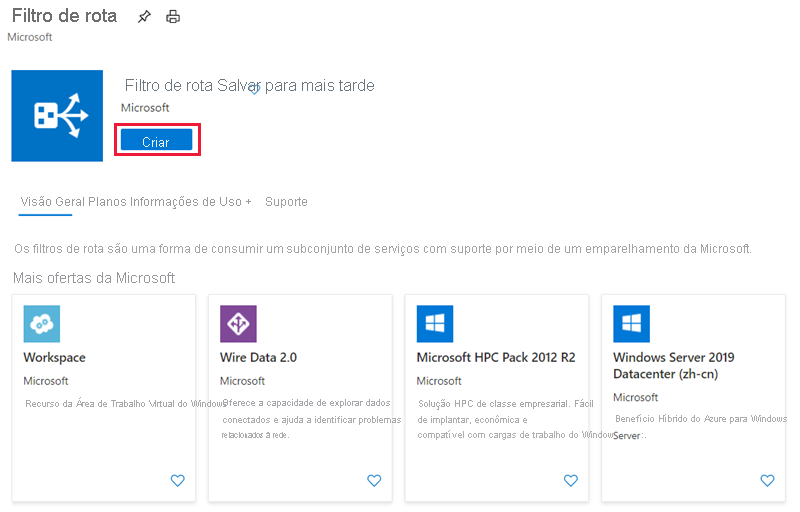
Coloque o filtro de rota em um grupo de recursos. Verifique se a localização é a mesma que o circuito do ExpressRoute. Selecione Examinar + criar e depois Criar.
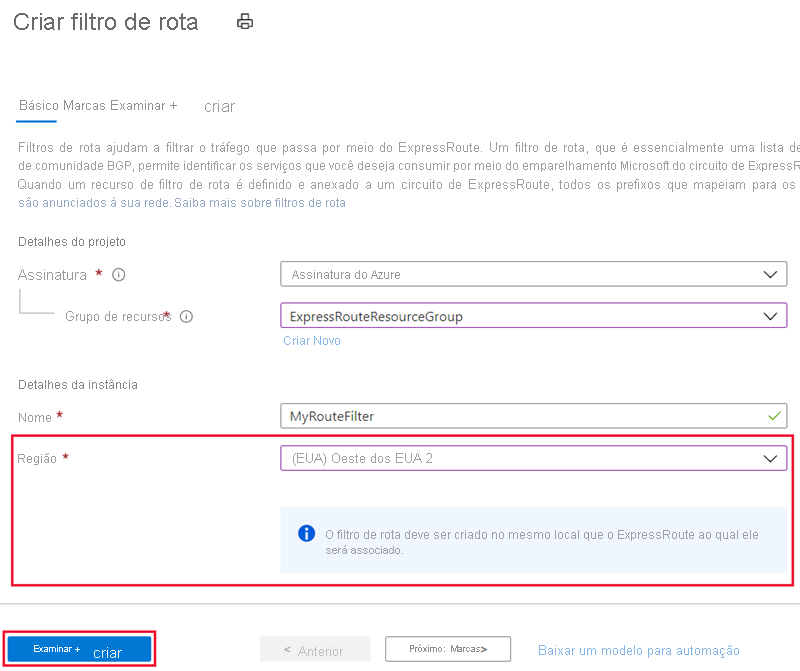
Criar uma regra de filtro
Para adicionar e atualizar regras, selecione a guia gerenciar regra para o filtro de rota.
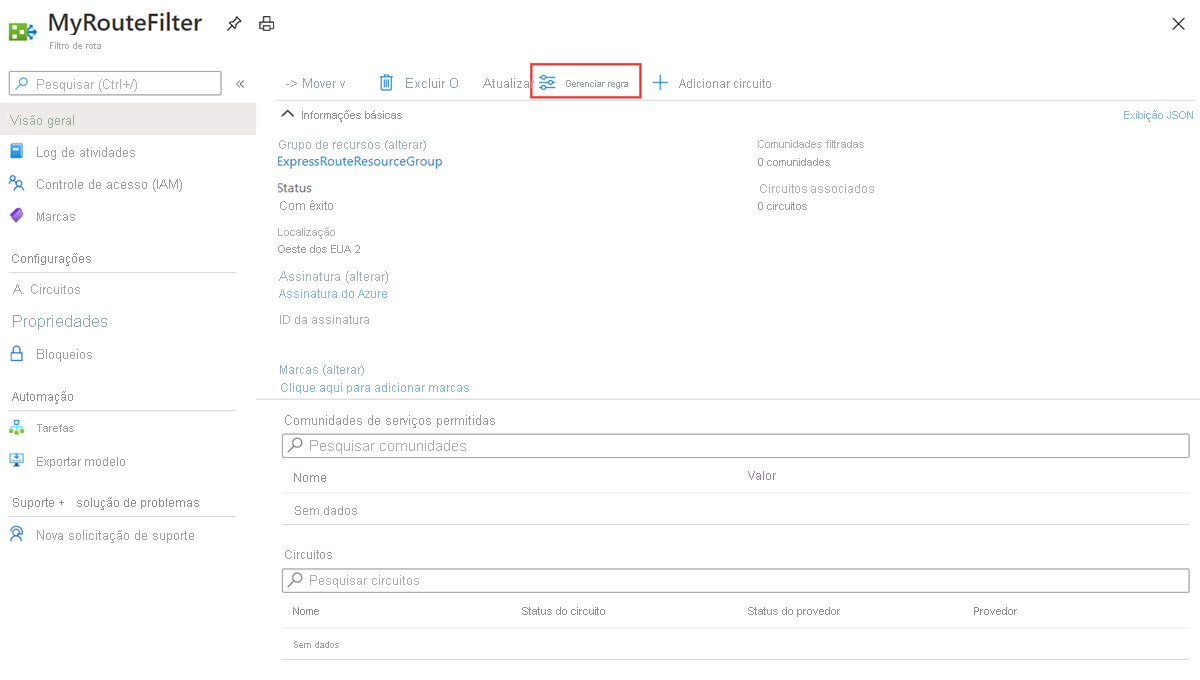
Selecione os serviços aos quais deseja se conectar na lista suspensa e salve a regra quando terminar.
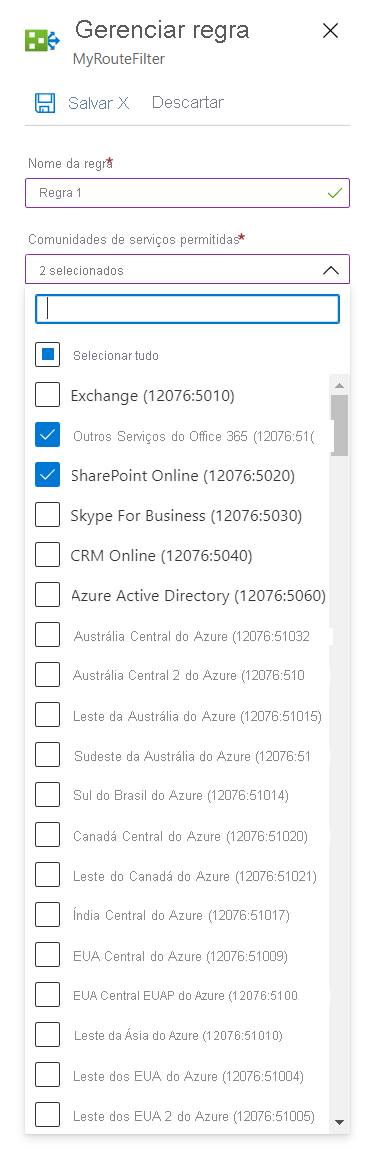
Anexar o filtro de rota a um circuito de ExpressRoute
Anexe o filtro de rota a um circuito selecionando o botão + Adicionar Circuito e selecionando o circuito do ExpressRoute na lista suspensa.
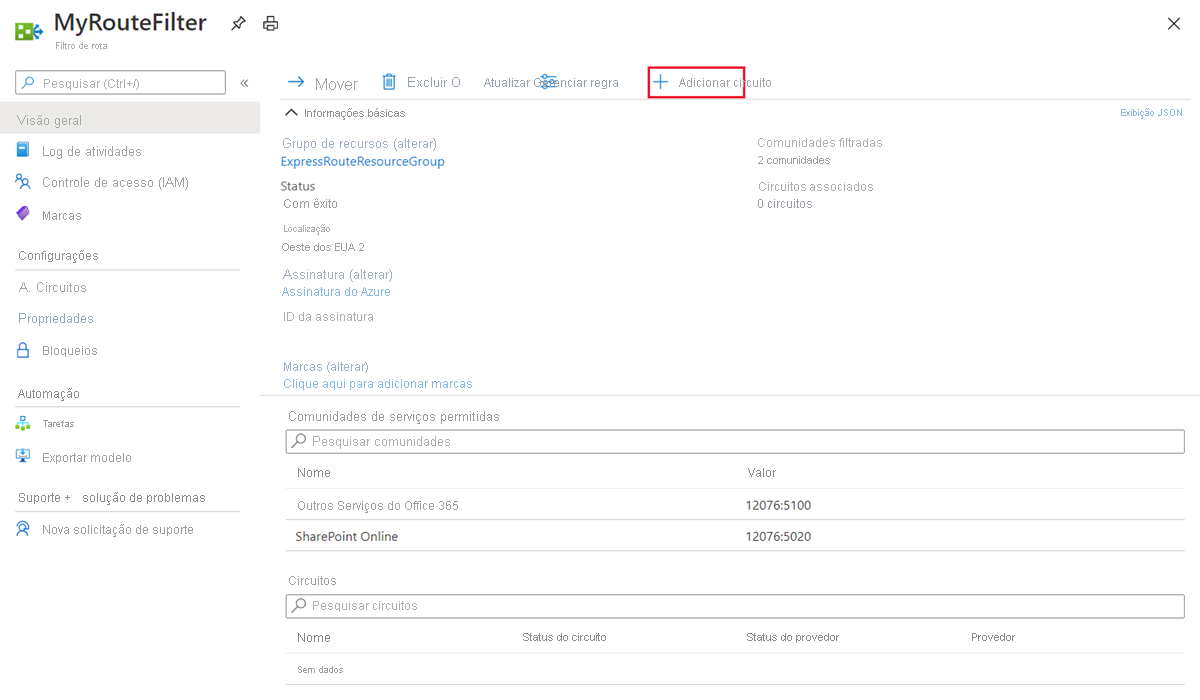
Se o provedor de conectividade configura o emparelhamento do seu circuito do ExpressRoute, atualize o circuito da página do circuito do ExpressRoute antes de selecionar o botão + Adicionar Circuito.
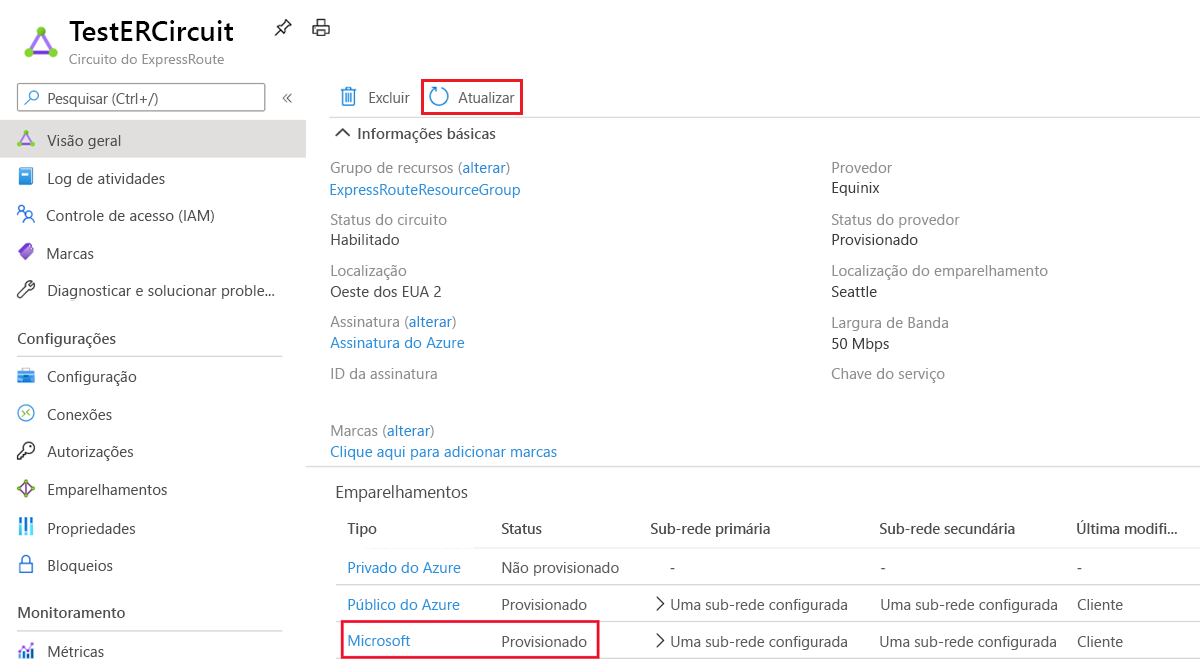
Tarefas comuns
Para obter as propriedades de um filtro de rota
Você pode exibir as propriedades de um filtro de rota quando abre o recurso no portal.
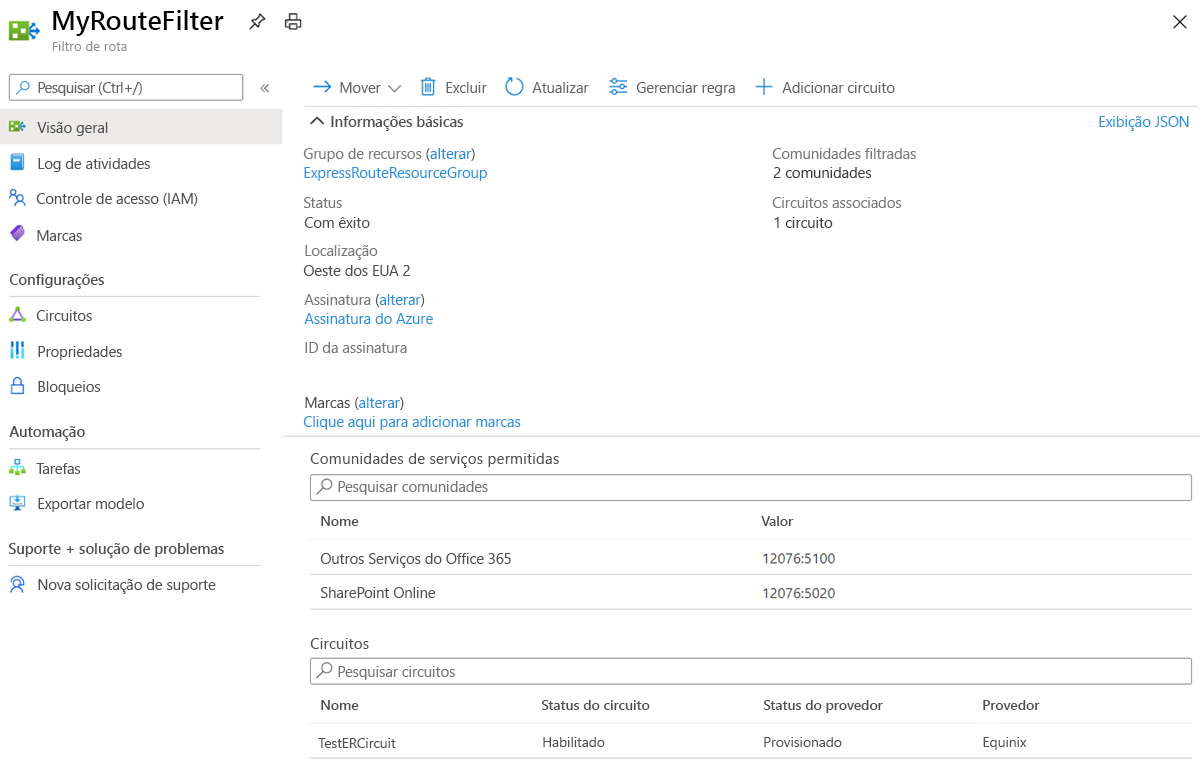
Para atualizar as propriedades de um filtro de rota
Você pode atualizar a lista de valores de comunidade BGP anexada a um circuito selecionando o botão Gerenciar regra.
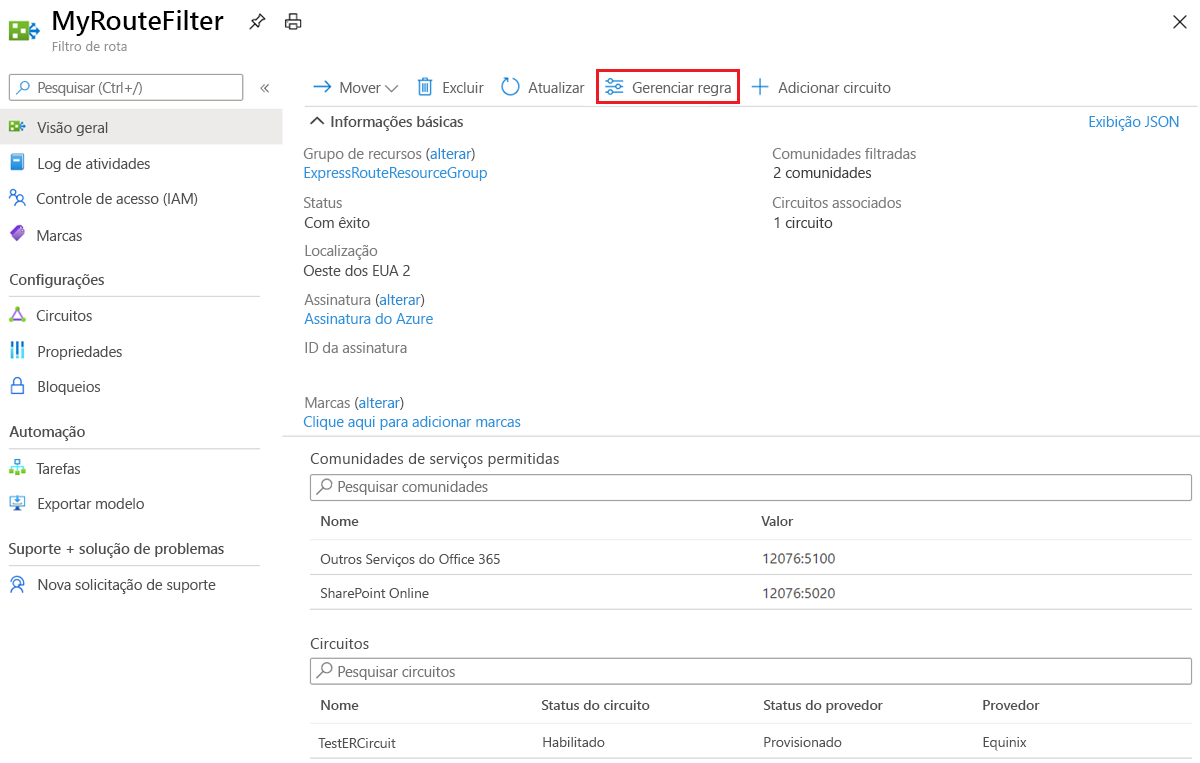
Selecione as comunidades de serviço que você deseja e, em seguida, selecione Salvar.
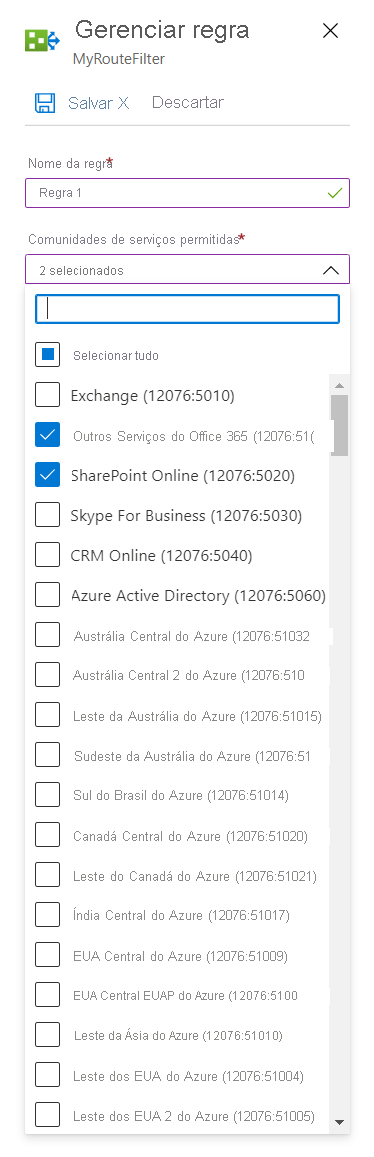
Para desanexar um filtro de rota de um circuito de ExpressRoute
Para desanexar um circuito do filtro de rota, clique com o botão direito do mouse no circuito e selecione Desassociar.
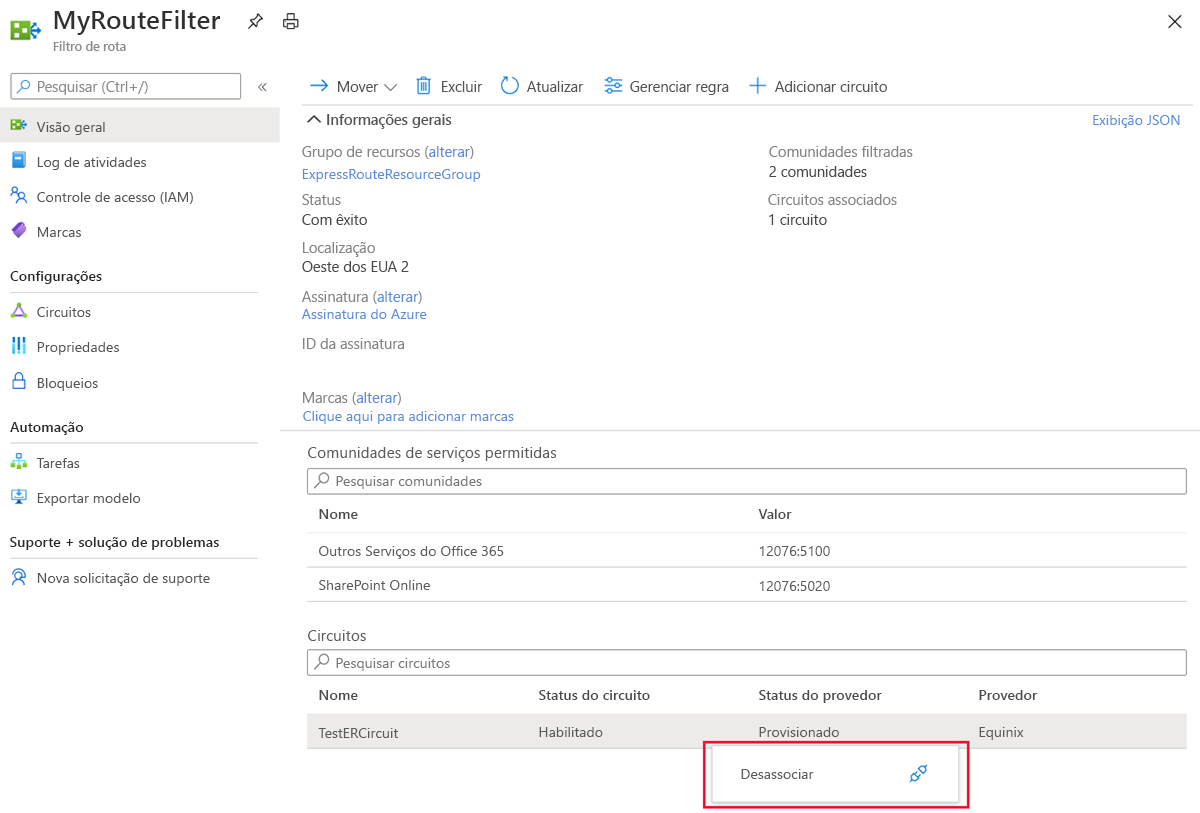
Limpar recursos
Você pode excluir um filtro de rota selecionando o botão Excluir. Verifique se o Filtro de rota não está associado a nenhum circuito antes de fazer isso.
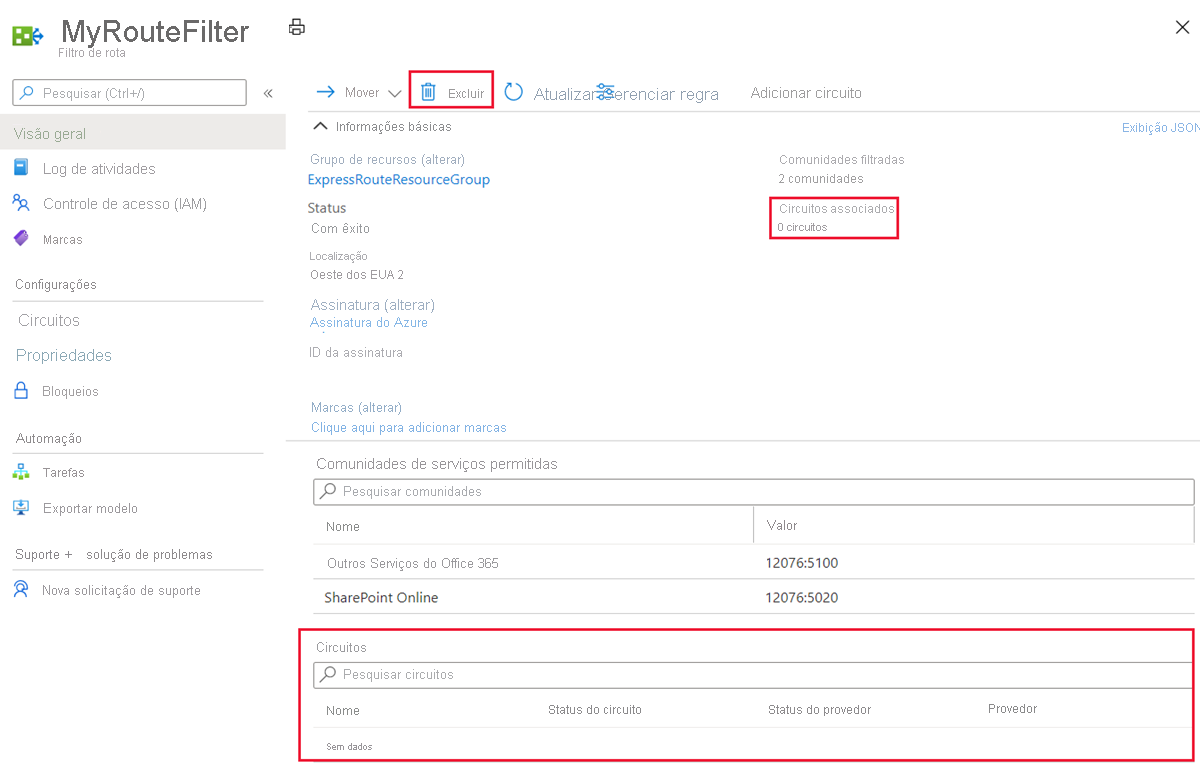
Redefinir o emparelhamento
Entrar no portal do Azure
Em um navegador, vá para o Portal do Azure e entre com sua conta do Azure.
Redefinir um emparelhamento
Você pode habilitar e desabilitar o emparelhamento da Microsoft e o emparelhamento privado da Azure em um circuito do ExpressRoute de forma independente.
Escolha o grupo de limites que você deseja alterar.
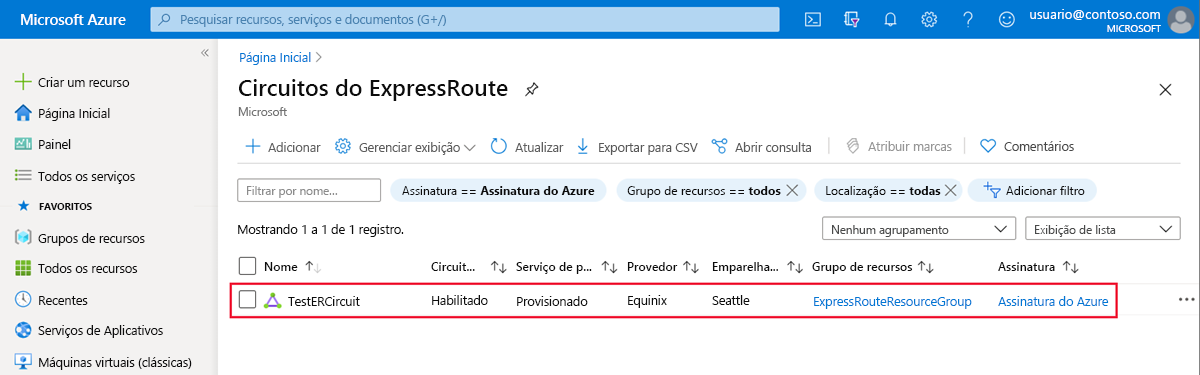
Escolha a configuração de emparelhamento que você deseja redefinir.

Desmarque a caixa de seleção Habilitar o Emparelhamento e, em seguida, selecione Salvar para desabilitar a configuração de emparelhamento.
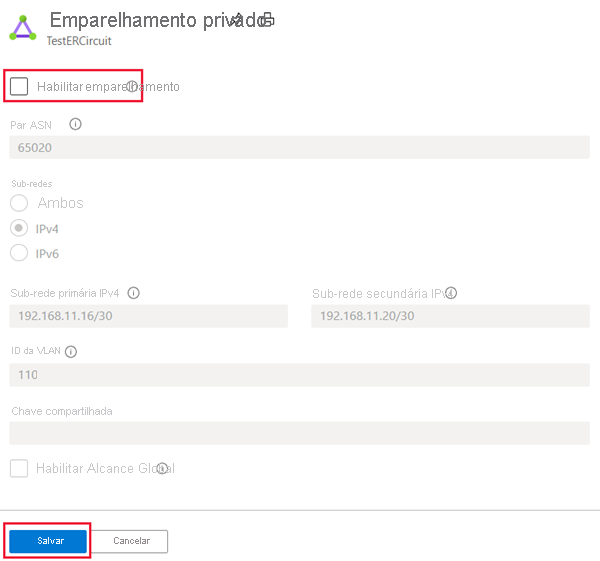
Desmarque a caixa de seleção Habilitar o Emparelhamento e, em seguida, selecione Salvar para desabilitar a configuração de emparelhamento.